虎言虎语:WPS一直是老虎推荐使用的办公软件,小巧实用是最根本的原因。前段时间金山搞了个插件大赛,还真收集了不少好的程序,老虎曾非常兴奋的装了半天。这段时间也专门让频道的编辑推出一系列插件介绍的文章,希望对大家有更多帮助。
【IT168 应用】经常使用金山WPS Office的朋友,常常抱怨WPS不具备某些功能,虽然不是大问题,但多少有些别扭,总不至于为了一个小功能而放弃使用{za}的WPS吧?当然不用!要知道金山WPS Office也可以使用插件来完善某些特定的功能,通过这些小插件,让自己的WPS Office与众不同。下面我们就推荐三款比较有特色的WPS Office插件,解决的领域和方式各有不同,希望对大家会所帮助。
一、打开就能编辑的“位置记忆”
很多人日常使用金山WPS Office的主要用途是文案工作,文案工作是超级繁琐的一件事件,录入、编辑、排版和校对,这些工作可不是{yt}就可以搞定的,常常需要忙几天,单位和家里都要进行处理。当你忙的晕头转向的时候,打开几十页的WPS文档,首先想的{dy}件事情就是上次处理到什么地方了?然后就是翻页来找到上次编辑的地方,通常会花费好多时间。怎么能节省些时间,提高些效率呢?“位置记忆”这个插件就会解决这个小困扰,可以在下边的地址下载和安装插件。
安装插件后你会发现,当你每次打开文档的时候,文档会自动定位到你上次关闭文档时的位置,再也不需要你费心来记忆上次编辑的位置了,这个插件的特色如下:
1、忠实记录你{zh1}编辑的位置,哪怕你{zh1}编辑的是页眉、页脚,当你再次打开的时候,你会发现光标自动定位到页眉、页脚了。
2、协作办公也有效,如果你在单位编辑了一半文档,回家需要继续加工,你会发现在家里边打开的文档同样会定位到{zh1}编辑的位置,就是把未完成的文档给你的同事,他同样会看到你{zh1}编辑的位置,当然前提是他的WPS也装了这款插件。
3、WPS成为了一个合格的阅读器,每次打开电子书,都可以接着看了。
二、单词高亮显示 学习英语更容易
还记得小时候在英语学习中,每篇课文后边都会列出本节课需要掌握的英文单词吗?很多同学的做法就是用笔在课文中将这些英文单词标记出来,以辅助自己英语学习,加强单词的记忆和理解。还记得你是怎么标注单词的吗?通常都是整篇文章从头到尾读一遍,然后逐个标注出来,花费了不少的时间。“单词高亮显示”这个插件就会让你回到小时候的英语学习的乐趣里边,可以在下边的地址下载和安装插件。
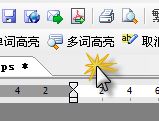
这个插件主要具备三个功能,分别是单词高亮、多词高亮和取消高亮,都是比较容易理解的功能,下面重点介绍一下“多词高亮”这个功能。
首先,打开英文文章所在的WPS文档。
然后,在“插件工具栏”找到“多词高亮”按钮,并点击。
其次,在弹出窗口中填入英文单词,并点击“确定”按钮即可,如下图,需要注意的是每行只能放入一个英文单词。
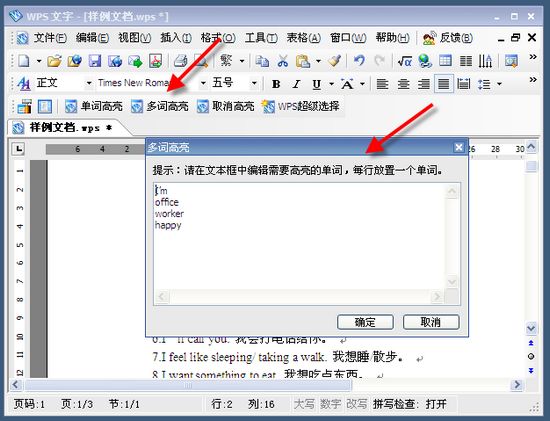
{zh1},文档中的相同单词就会高亮显示出来了,效果如下图。
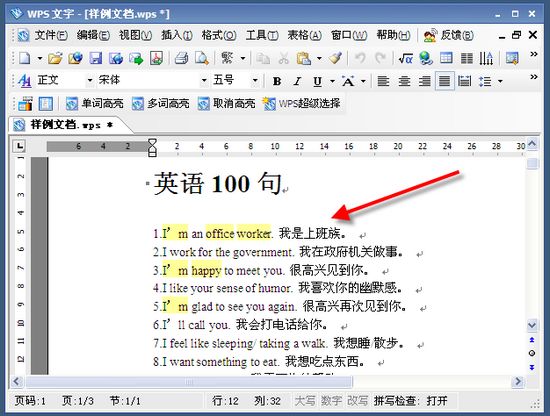
三、让WPS不再有遗憾
在微软的Word的“样式和格式”功能中具备一个“选择所有实例”的功能,如下图,通过这个功能可以将文档中相同样式的段落一次选中,而WPS中恰恰不具备这个功能,如何解决呢?
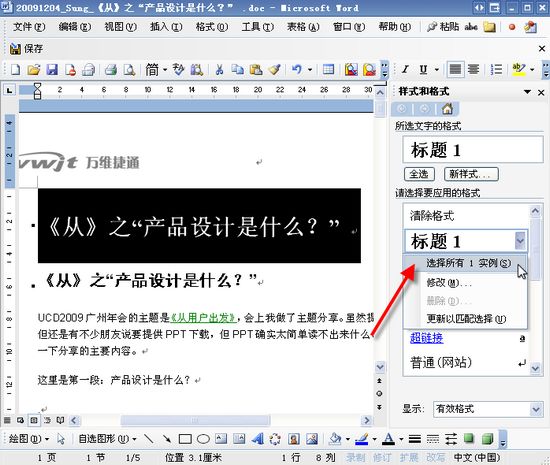
现在可以通过“WPS超级选择”这个插件来抚平这个小遗憾了,插件的下载和安装地址如下。
插件安装后在插件工具栏会出现一个“样式选择”按钮,如何使用呢?
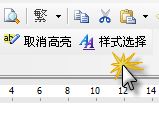
使用十分简单,只需要将光标放入需要选择样式的段落中,然后点击“样式选择”按钮,文档中具备相同样式的段落就会被选中了。
用好金山WPS 插件,不仅可以xxx的完成工作,事半功倍,也能让自己的与众不同,赶快下载体验一下吧。
| 已投稿到: |
|
|---|


